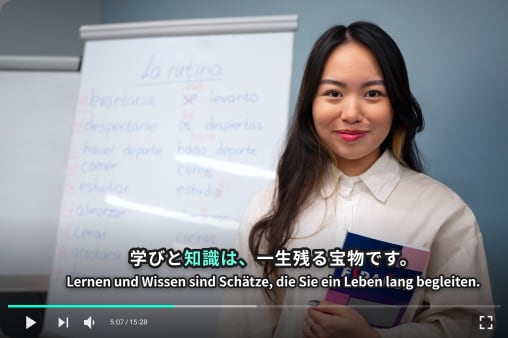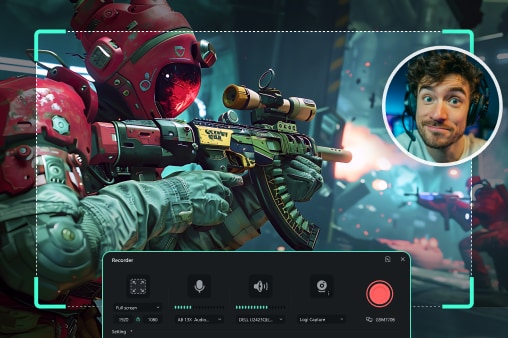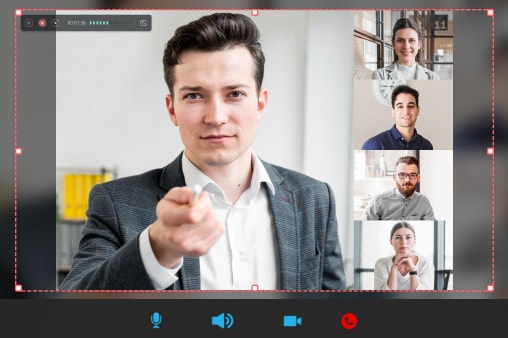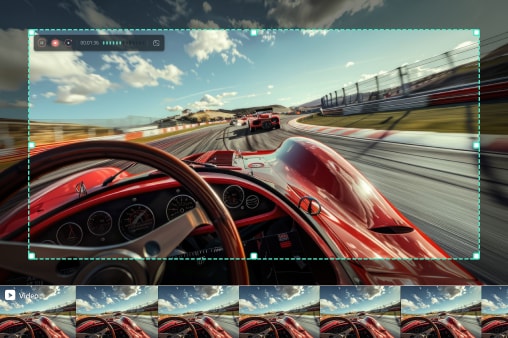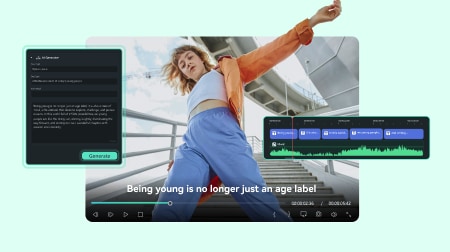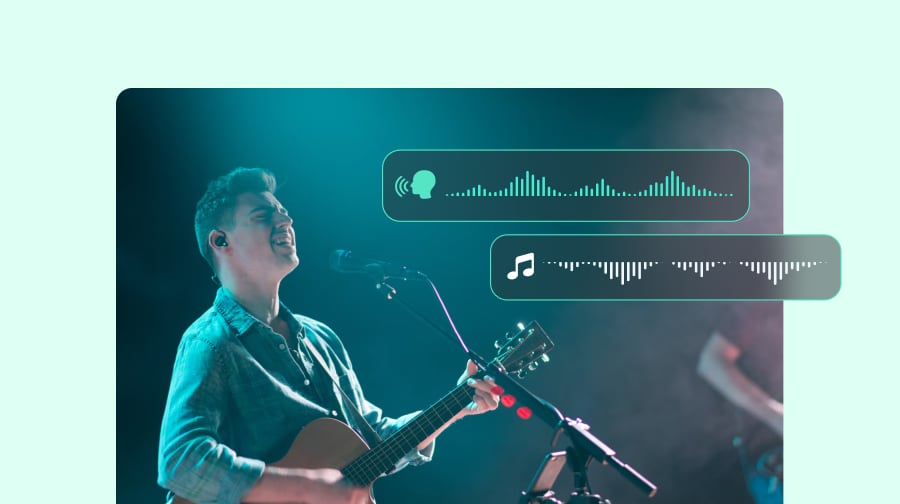All-in-One-Bildschirmaufnahme und -bearbeitung
Filmora Screen Recorder ist mehr als nur ein Bildschirmaufnahme-Tool, es ist eine komplette Aufnahme- und Bearbeitungssoftware für PC und Mac. Von der Flexibilität bei der Aufnahme bis hin zur Bearbeitung und Veredelung ist jedes Detail darauf ausgelegt, Ihren Arbeitsablauf zu vereinfachen.
One-Stop-Aufzeichnung und Bearbeitung
Gleichzeitige Aufzeichnung von Bildschirm, Webcam, Systemaudio und Mikrofoneingängen mit Multispur-Aufzeichnung. Nach Fertigstellung wird Ihr Video automatisch in Filmora Video-Editor.
- Aufzeichnung von Bildschirm, Webcam, Systemaudio und Mikrofon
- Mehrspuraufzeichnung macht Audio und Video einfach zu bearbeiten und zu synchronisieren
- Ende der Aufnahme → Die Datei wird direkt im Video-Editor von Filmora geöffnet
- Ideal für Tutorials, Spiele, Präsentationen und professionelle Präsentationen
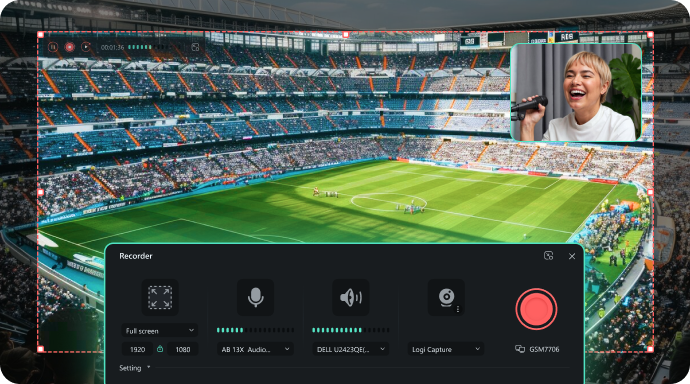
Professionelle Hintergrundanpassung
Die Aufnahme in einer unordentlichen oder ablenkenden Umgebung kann die Videoqualität verschlechtern. Mit unserem Bildschirm- und Webcam-Recorder können Sie die eingebauten Hintergrund- und Rahmenoptionen nutzen, um Ihre Aufnahmen sauber und professionell aussehen zu lassen.
- Unscharfe Hintergründe, um die Präsentation oder das Spiel im Fokus zu halten
- Entfernen oder ersetzen Sie den Webcam-Hintergrund für ein ungestörtes Aussehen
- Spiegeln Sie Ihre Webcam-Ansicht für eine natürlichere Perspektive
- Wählen Sie einen runden oder quadratischen Webcam-Rahmen mit flexibler Zoomerhöhung
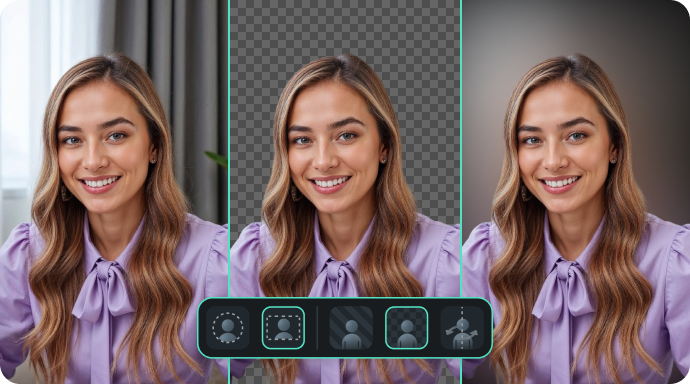
Detaillierte Steuerung für flexible Bildschirmaufzeichnung
Verschiedene Ersteller benötigen unterschiedliche Aufnahmeeinstellungen. Unsere Bildschirmaufzeichnungssoftware bietet Ihnen präzise Kontrolle, damit Sie so aufnehmen können, wie Sie es wollen, ideal für Tutorials, Software-Präsentationen oder professionelle Präsentationen.
- Passen Sie den Aufnahmebereich an, um nur wichtige Inhalte zu erfassen
- Audioüberwachung in Echtzeit, um klare Sprach- und Systemklänge zu gewährleisten
- Zeitgeber aufzeichnen, um Start und Stopp automatisch zu planen
- Bildschirm-Tasten- und Mausklicks für übersichtlichere Lehrvideos
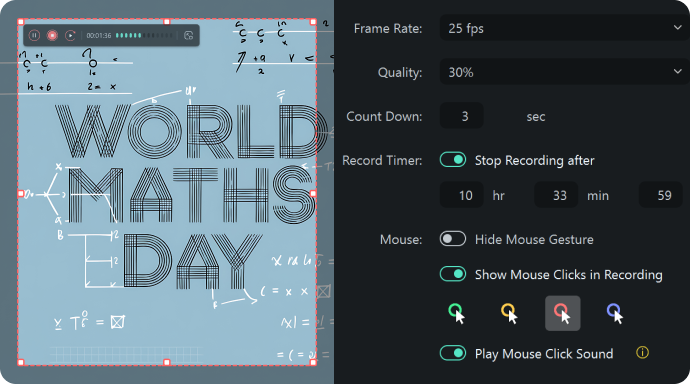
Intelligentere Workflows für mehr Effizienz
Verschwenden Sie keine Zeit damit, die gleichen Optionen in jeder Sitzung festzulegen. Filmora speichert automatisch Ihre bevorzugte Auflösung und Gerätekonfiguration, sodass Sie Aufzeichnungen nahtlos anhalten und wieder aufnehmen können und Ihren Arbeitsablauf schnell und effizient halten.
KI-Produktivitätstools zur verbesserten Aufnahme
Nach der Aufnahme beschleunigen Sie die Bearbeitung mit den KI-Tools von Filmora. Benutzt Stille Erkennung, um die tote Luft abzuschneiden, Sprache zu Text, um automatische Untertitel zu erzeugen, oder KI-Videoübersetzung, um Ihre Inhalte zu lokalisieren. Diese integrierten Verbesserungen machen Ihre Aufzeichnungen mit minimalem Aufwand leichter zugänglich.
Bildschirmrekorder mit integrierter Videobearbeitung
Andere Bildschirmaufzeichnungssoftware endet, sobald Sie auf Stopp klicken, aber unser Bildschirmaufzeichner und Editor gehen noch weiter. Öffnen Sie die Aufnahme direkt im Editor, wo Sie Clips trimmen, schneiden, kombinieren, Text, Musik oder Effekte hinzufügen und in mehrere Formate exportieren können.
Wie man den Bildschirm mit Webcam und Audio aufnimmt
Das Design des Filmora Screen Recorder ist einfach genug für Anfänger und leistungsstark genug für Profis.



Schritt 1: Starten Sie den Screen Recorder
Laden Sie Filmora herunter und öffnen Sie es und gehen Sie zu Toolbox > Screen Recorder.

Schritt 2: Einrichten der Aufnahmeoptionen
Passen Sie den Bildschirmbereich an, aktivieren Sie die Webcam und wählen Sie die Audioeingänge (System und Mikrofon) aus. Klicken Sie auf Aufzeichnen, um die Aufzeichnung zu starten.

Schritt 3: Bearbeiten und Exportieren
Sobald Sie fertig sind, öffnet sich Ihr Video im Editor von Filmora. Trimmen, verbessern und exportieren Sie in Ihren bevorzugten Formaten.

Perfekt für Arbeit, Spiel und Studium
Von der Online-Ausbildung bis hin zu Spielen und professioneller Arbeit passen sich unsere PC/Mac-Bildschirmaufzeichner und -editoren an verschiedene Szenarien an und helfen Ihnen, klare und ansprechende professionelle Aufnahmen in kürzerer Zeit zu erstellen.
Warum Filmora der beste Bildschirmrekorder mit Editor ist

Nahtlose Aufzeichnung und Bearbeitung
Nahtlose Aufzeichnung und Bearbeitung
Filmora ist mehr als nur eine Bildschirmaufnahme-App, es ist eine komplette kreative Suite. Nehmen Sie Ihren Bildschirm, Ihr Audio und Ihre Webcam auf und bearbeiten Sie dann alles im selben Arbeitsbereich, ohne Tools wechseln zu müssen.
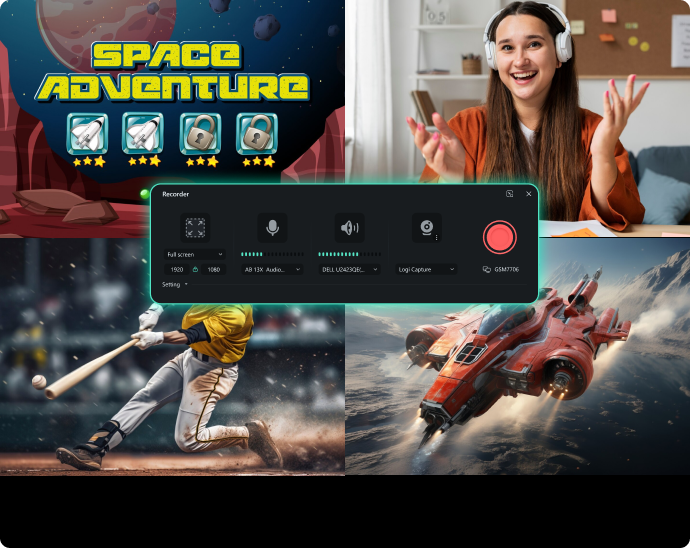
Zuverlässig und flexibel
Zuverlässig und flexibel
Vom Unterricht bis zum Spielen unterstützt Filmora eine Vielzahl von Auflösungen, Webcam-Overlays, Audioeingaben und Exportformaten. Es passt sich Ihren Workflow an und sorgt für eine reibungslose Aufnahme in jeder Situation.

über den Rekord hinaus
über den Rekord hinaus
Filmora bietet Ihnen mehr als nur ein Tonbandgerät. Fügen Sie Untertitel, Hintergrundmusik, Übergänge hinzu und exportieren Sie direkt auf YouTube, TikTok oder Präsentationen. Es ist eine komplette Lösung für alle, die professionelle Ergebnisse mit wenig Aufwand erzielen wollen.
Erfahren Sie mehr Tipps und Tricks zur Bildschirmaufnahme
Häufig gestellte Fragen
Ist Filmora Screen Recorder kostenlos?
Sie können Filmora Screen Recorder kostenlos testen. In der Testversion enthalten exportierte Videos ein Wasserzeichen. Ein Abonnement entfernt das Wasserzeichen und schaltet alle Funktionen frei.
Kann ich Bildschirm und Webcam gleichzeitig aufnehmen?
Ja. Sie können Ihren Bildschirm und Ihre Webcam gleichzeitig aufnehmen, mit anpassbaren Webcam-Rahmen und Layouts.
Nimmt Filmora Screen Recorder System- und Mikrofonaudios auf?
Ja. Es zeichnet sowohl Systemaudios als auch Mikrofoneingaben auf, entweder getrennt oder zusammen.
Welche Videoformate werden für den Export unterstützt?
Sie können Aufnahmen in MP4, MOV, WMV, AVI und mehr exportieren, je nach Ihren Bearbeitungsbedürfnissen.
Kann ich Aufnahmen planen?
Ja. Mit dem integrierten Aufnahme-Timer können Sie Start- und Stoppzeiten automatisch festlegen.
Unterstützt Filmora die Bearbeitung nach der Aufnahme?
Absolut. Ihre Aufnahme öffnet sich direkt im Filmora-Editor zum Zuschneiden, Beschneiden, Hinzufügen von Text, Musik und Effekten.
Filmora Screen Recorder für PC/Mac – Benutzt, Vertraut, Geliebt
Entdecken Sie weitere leistungsstarke Funktionen in Filmora
Ein Bildschirmrekorder und Videoeditor für alle Kreativen.

 4.7
(
4.7
(